- Roblox is een online multiplayer-game waarin gebruikers hun eigen games kunnen maken.
- In dit artikel wordt onderzocht waarom uw browser Roblox mogelijk niet ondersteunt.
- Voor meer informatie over browsers, bekijk onze speciale browserpagina.
- Fans van Roblox en andere games moeten ook onze speciale Gaming-sectie.
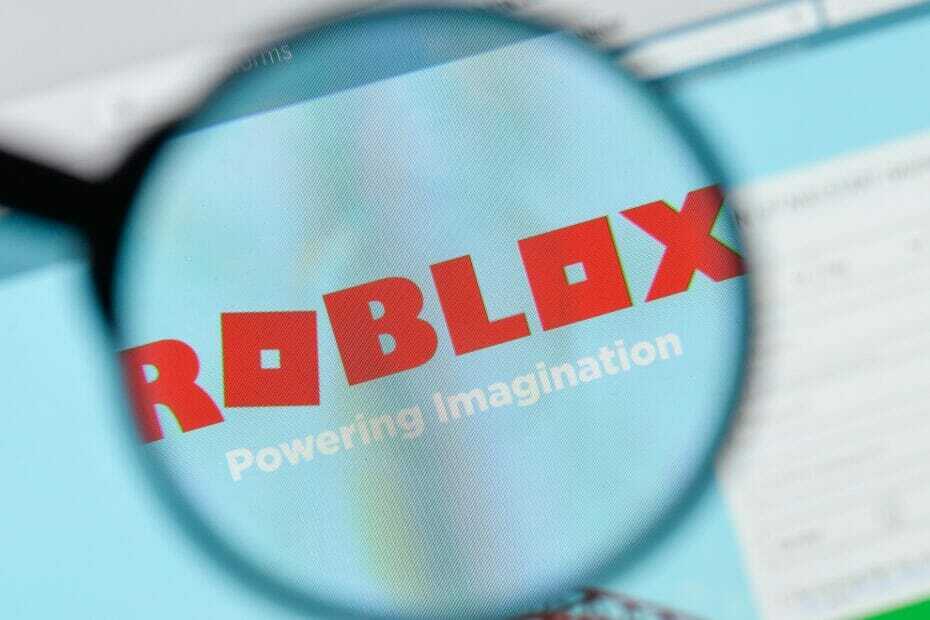
- Eenvoudige migratie: gebruik de Opera-assistent om bestaande gegevens, zoals bladwijzers, wachtwoorden, enz. over te zetten.
- Optimaliseer het gebruik van bronnen: uw RAM-geheugen wordt efficiënter gebruikt dan in andere browsers
- Verbeterde privacy: gratis en onbeperkt VPN geïntegreerd
- Geen advertenties: ingebouwde Ad Blocker versnelt het laden van pagina's en beschermt tegen datamining
- Gamevriendelijk: Opera GX is de eerste en beste browser voor gaming
- Opera downloaden
Als je een gamer bent of als je vrienden hebt die gamen, weet je zeker wat Roblox is. Als je dat niet doet, Roblox is een van de grootste platforms voor het maken van games in de wereld.
Af en toe, sommige zeker fouten lijken op te duiken. Een van deze fouten is: Jouw browser wordt niet ondersteund wanneer u een Roblox-game probeert te spelen in uw browser op Windows 10.
Raadpleeg de onderstaande stappen om te zien hoe u dit kunt oplossen.
Waarom ondersteunt mijn browser Roblox niet?
1. Gebruik een speciale gamebrowser
Omdat Roblox in de kern een game is, spreekt het voor zich dat een gamingbrowser er meer dan compatibel mee zou zijn, en dat is waar Opera GX in beeld komt.
Deze webbrowser noemt zichzelf de eerste gamingbrowser, heeft een ultramodern uiterlijk aangedreven door Razer Chroma en een paar gamingtools die hem geweldig maken tijdens intense gamesessies.
Deze tools bevatten een CPU-, RAM- en bandbreedtebegrenzer, dus zelfs als je de nieuwste games gebruikt, kun je nog steeds een paar browsertabbladen op de achtergrond openen.
Wat het uitvoeren van Roblox betreft, zal de lichtgewicht build van de browser ervoor zorgen dat deze sneller en beter werkt, zelfs op oudere pc's.

Opera GX
Voer al je favoriete Roblox-games uit in 's werelds eerste webbrowser voor gamers zonder compatibiliteitsproblemen.
Bezoek website
2. Algemene oplossingen

- Start uw pc opnieuw op. In veel gevallen zou dit het probleem veel sneller kunnen oplossen dan wat dan ook.
- Sluit en open uw browser opnieuw. Als er een probleem is met sommige tijdelijke bestanden, kunt u het beste uw browser opnieuw opstarten.
- Verbreek de verbinding met uw internet en maak opnieuw verbinding.
3. Update je browser
- We gebruiken Google Chrome maar u kunt vergelijkbare stappen volgen voor andere browsers.
- Klik op de 3-punts menu in chroom.
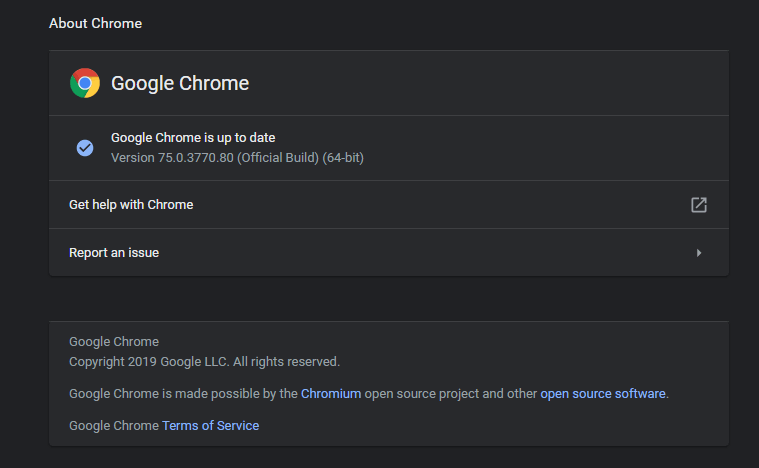
- Selecteer Helpen en dan Over Google Chrome.
Op zoek naar de beste browser om Roblox te spelen? Dit zijn de beste opties die je hebt.
4. Reset de instellingen van uw browser
- Open Chrome-instellingen.

- Scroll naar beneden en klik op Geavanceerd.
- Scroll helemaal naar beneden en naar beneden Resetten en opruimen, Klik op Herstel de instelling naar de oorspronkelijke standaardwaarden.
- Bevestig door op de te klikken Reset instellingen knop.
5. Wis de tijdelijke bestanden
- Open Chrome-instellingen.

- Scroll naar beneden en klik op Geavanceerd.
- Klik nu op Browsergeschiedenis verwijderen.
- Zorg ervoor dat Cookies en andere sitegegevens en Afbeeldingen en bestanden in cache worden geselecteerd door op hun selectievakjes te klikken.

- Klik op de knop wissen.
- Wacht tot het proces is voltooid en probeer het spel opnieuw uit te voeren.
6. Schakel de firewall uit
- Typ in het Windows-zoekvak Controlepaneel en raak Enter.

- Selecteer Systeem en veiligheid > dan Windows Defender-firewall.

- Selecteer in het linker zijpaneel Windows Defender Firewall in- of uitschakelen.
- Klik nu op het vinkje voor Schakel Windows Firewall uit (niet aanbevolen).

- Klik OK.
Nadat je alle stappen goed hebt gevolgd, zou Roblox zonder problemen moeten werken en kun je weer genieten van je favoriete games.
Als u op de hoogte bent van een andere methode om het probleem op te lossen of als u andere vragen heeft, kunt u deze achterlaten in de opmerkingen hieronder.
Daarom moet je Roblox eerst op je pc downloaden om in een browser te kunnen spelen.
- Hoe lang zal Roblox down zijn?
Roblox-onderhoudswerkzaamheden nemen het platform meestal niet langer dan 60 minuten plat.
Dus als je Roblox niet kunt spelen vanwege geplande onderhoudswerkzaamheden, verwacht dan dat de game over een uur klaar is.
- Kun je nog steeds als gast spelen in Roblox?
Je kunt Roblox als gast spelen, maar het aantal proefspelen is beperkt tot 20.
Als je wilt blijven spelen en toegang wilt krijgen tot de volledige gamefuncties, moet je een account aanmaken op Roblox en de game downloaden op je computer.
 Nog steeds problemen?Repareer ze met deze tool:
Nog steeds problemen?Repareer ze met deze tool:
- Download deze pc-reparatietool goed beoordeeld op TrustPilot.com (download begint op deze pagina).
- Klik Start scan om Windows-problemen te vinden die pc-problemen kunnen veroorzaken.
- Klik Repareer alles om problemen met gepatenteerde technologieën op te lossen (Exclusieve korting voor onze lezers).
Restoro is gedownload door 0 lezers deze maand.
Veel Gestelde Vragen
Je kunt Roblox in een browser spelen, maar eerst moet je het op je computer downloaden, anders werkt het niet. De gamebestanden worden op uw computer opgeslagen en dit omvat schermafbeeldingen, opgeslagen games en gameplay-opnames.
Daarom moet je Roblox eerst op je pc downloaden om in een browser te kunnen spelen.
Roblox-onderhoudswerkzaamheden nemen het platform meestal niet langer dan 60 minuten plat.
Dus als je Roblox niet kunt spelen vanwege geplande onderhoudswerkzaamheden, verwacht dan dat de game over een uur klaar is.
Je kunt Roblox als gast spelen, maar het aantal proefspelen is beperkt tot 20.
Als je wilt blijven spelen en toegang wilt krijgen tot de volledige gamefuncties, moet je een account aanmaken op Roblox en de game downloaden op je computer.
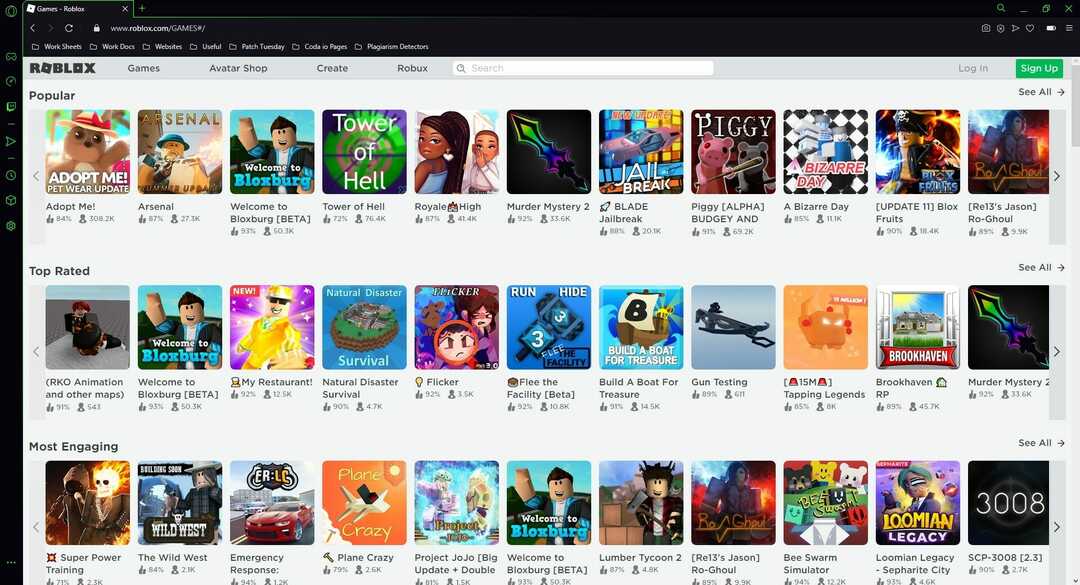

![FIX: deze webpagina is momenteel niet beschikbaar [Chrome, Edge]](/f/ddf58e1d3d6c421af9ceab9f114e7001.jpg?width=300&height=460)
